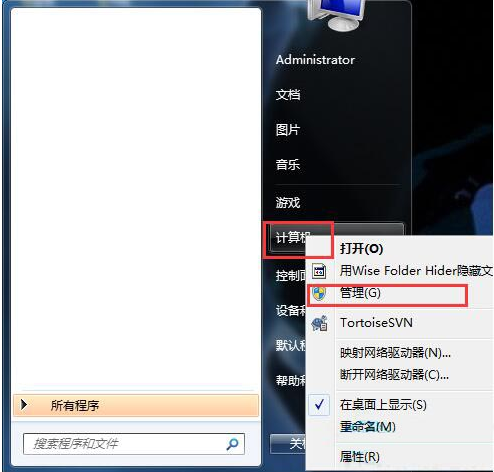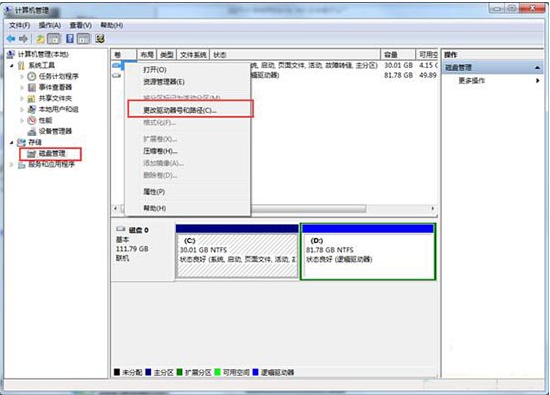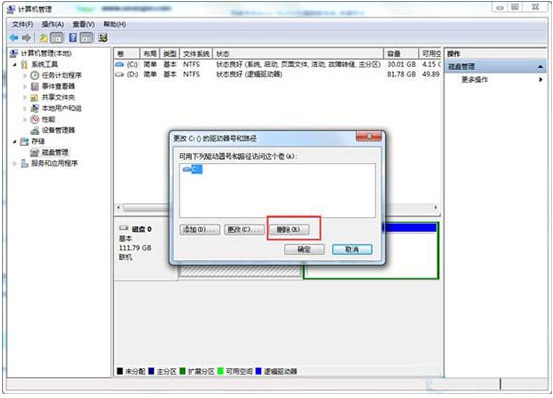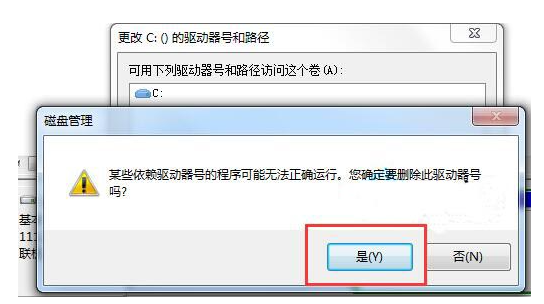首页
Win7系统如何隐藏本地磁盘驱动器?小编一招教你快速隐藏本地磁盘驱动器
Win7系统如何隐藏本地磁盘驱动器?小编一招教你快速隐藏本地磁盘驱动器
2021-12-07 14:26:38
来源:互联网
作者:admin
现在很多用户电脑上都有很多的文件夹,这些文件很多都是隐私的,不想让其他人看到的话,我们除了将一个一个文件隐藏之外,还可以通过隐藏磁盘的方式快速达到隐藏目的。那么Win7系统如何隐藏本地磁盘驱动器?下面小编教下大家win7系统隐藏本地磁盘驱动器的方法。
原理:
在win7中每个磁盘都有一个盘符,我们可以通过对指定分区进行盘符去除,这样就能达到隐藏本地磁盘的效果。
隐藏本地磁盘驱动器操作方法:
1、右键点击“计算机”然后选择管理;
2、打开管理界面后,点击“磁盘管理”,然后右键点击要隐藏的磁盘,选择“更改驱动器号和路径”;
3、这时会出现一个界面,点击“删除”按钮;
4、这时系统又会出现提示,因为没有驱动器号后,磁盘会被隐藏,所以你要是在该盘有程序,那么会就无法运行,确定没有后,按是;
5、确定后,操作就完成了,再打开计算机,已经无法看到G盘,当然现在也不能往里面存文件,如果想要显示的话回到磁盘管理,重新为该磁盘指定一个盘符即可,不会损失文件。
相关文章
- Win7如何隐藏本地磁盘驱动器?Win7隐藏本地磁盘驱动器的方法 12-11
- 如何切换win7系统的3D预览窗口? 11-22
- win7系统停止更新支持升级影响解析 11-22
- 安装深度技术的Win7系统出现卡住假死如何解决? 11-21
- win7系统无法使用右键菜单新建文件夹怎么修复? 11-21
- win7系统下载哪个网站好?推荐到系统520软件下载 11-20
精品游戏
换一批